विंडोज लाइव मेल के 5 बेहतरीन विकल्प (मुफ्त और सशुल्क)
माइक्रोसॉफ्ट ने विंडोज लाइव मेल(Windows Live Mail) को समाप्त करने का फैसला किया और इसका उपयोग करने की अनुशंसा नहीं की जाती है, हालांकि आप इसे अभी भी कर सकते हैं। विंडोज लाइव मेल(Windows Live Mail) को 2012 के बाद से कोई अपडेट नहीं मिला है और इससे भी बुरी बात यह है कि अगर आपके पास आउटलुक डॉट कॉम(Outlook.com) या हॉटमेल(Hotmail.com) डॉट कॉम ईमेल अकाउंट है, तो आप इसे मैनुअल ट्वीक के बिना इस्तेमाल नहीं कर सकते, क्योंकि माइक्रोसॉफ्ट(Microsoft) ने संचार प्रोटोकॉल को बदल दिया है। हालांकि, वेब पर अन्य विकल्प भी हैं, और थोड़ी सी खोज और परीक्षण के साथ, आप अपनी आवश्यकताओं के अनुरूप कुछ ढूंढ सकते हैं। आपकी मदद करने के लिए, हमने विंडोज लाइव मेल(Windows Live Mail) के सर्वोत्तम विकल्पों के साथ एक सूची तैयार की है जो हमें मिल सकती है। वे यहाँ हैं:
1. माइक्रोसॉफ्ट ऑफिस आउटलुक (भुगतान किया गया)
विंडोज लाइव मेल(Windows Live Mail) का पहला विकल्प एक मुफ्त कार्यक्रम नहीं है, बल्कि एक भुगतान है। आउटलुक (Outlook)माइक्रोसॉफ्ट(Microsoft) के ऑफिस(Office) सूट का हिस्सा है , और अगर आप माइक्रोसॉफ्ट ऑफिस 2016(Microsoft Office 2016) खरीदते हैं या अगर आप ऑफिस 365 की सदस्यता लेते(subscribe to Office 365) हैं तो आप इसका इस्तेमाल कर सकते हैं । आउटलुक(Outlook) कई ईमेल खातों के साथ काम कर सकता है और उन्हें जितनी आसानी से मिल सकता है उन्हें कॉन्फ़िगर कर सकता है। मेलबॉक्स बहुत अच्छी तरह से व्यवस्थित है, और सभी आवश्यक जानकारी मुख्य यूजर इंटरफेस पर प्रदर्शित होती है। अन्य Microsoft सॉफ़्टवेयर(Just) की तरह , Outlook रिबन इंटरफ़ेस के उपयोग पर भी बहुत अधिक निर्भर करता है। आप इसका उपयोग बुनियादी कार्यों को करने के लिए कर सकते हैं जैसे आपको प्राप्त ईमेल को पढ़ना या दूसरों को नए ईमेल भेजना, साथ ही अपने संदेशों को प्रबंधित करने जैसी अधिक उन्नत चीजें। इसके अतिरिक्त, आउटलुक(Outlook) में आसान समय प्रबंधन के लिए एक कैलेंडर भी शामिल है, एक लोग हब जहां आप अपने सभी संपर्कों का प्रबंधन कर सकते हैं, और एक नोट्स अनुभाग भी शामिल है।

आउटलुक(Outlook) में वह सब कुछ है जो आप चाहते हैं यदि आप एक पूर्ण ईमेल डेस्कटॉप क्लाइंट खोज रहे हैं। हालाँकि, यदि आप Windows Live मेल(Windows Live Mail) को पसंद करने के कारणों में से एक इसकी सादगी थी, तो आपको हमारे राउंडअप से निम्नलिखित विकल्पों की भी जाँच करनी चाहिए।
खरीदें और डाउनलोड करें: (Buy & Download:)आउटलुक 2016(Outlook 2016) ।
2. मेल और कैलेंडर (निःशुल्क)
मेल और कैलेंडर ऐप (Mail and Calendar)माइक्रोसॉफ्ट(Microsoft) द्वारा विकसित किया गया है और विंडोज 10(Windows 10) के साथ आता है । यदि आप इस ऑपरेटिंग सिस्टम का उपयोग कर रहे हैं, तो मेल और कैलेंडर पुराने (Mail and Calendar)विंडोज लाइव मेल(Windows Live Mail) के लिए सबसे अच्छा प्रतिस्थापन हो सकता है जो आपको मिल सकता है। यह यूजर इंटरफेस के साथ एक सरल ऐप है जिसका उपयोग करना और समझना बहुत आसान है। यह जो शीर्ष सुविधाएँ प्रदान करता है, उनमें यह उल्लेखनीय है कि आप अपने सभी ईमेल खातों के सभी इनबॉक्स को एक में जोड़ सकते हैं, आप फ़ोल्डर जोड़ और हटा सकते हैं, और आपको अपना समय प्रबंधित करने के लिए एक अंतर्निहित कैलेंडर मिलता है।
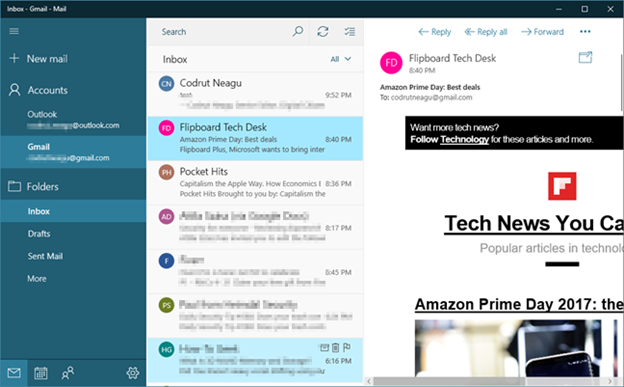
डाउनलोड करें: (Download:)मेल और कैलेंडर(Mail and Calendar) ।
3. ईएम क्लाइंट (मुफ्त और भुगतान)
ईएम क्लाइंट(eM Client) ईमेल डेस्कटॉप ऐप्स का उपयोग करने के लिए सबसे अनुकूल में से एक है जिसे हमने चेक किया था। इसका मतलब यह नहीं है कि यह ऐसे सभी आवश्यक सुविधाओं की पेशकश नहीं करता है जो आप ऐसे कार्यक्रम से चाहते हैं।
विंडोज लाइव मेल(Windows Live Mail) के पुराने उपयोगकर्ता निश्चित रूप से जिन चीजों की सराहना करते हैं, उनमें से एक यह तथ्य है कि, इसे स्थापित करने के ठीक बाद, ईएम क्लाइंट(eM Client) आपसे पूछता है कि क्या आप अन्य सॉफ़्टवेयर से डेटा आयात करना चाहते हैं। इसके अलावा, इसमें विंडोज लाइव मेल(Windows Live Mail) शामिल है । आपको बस इतना करना है कि इसे चुनें और अगला(Next) दबाएं ।
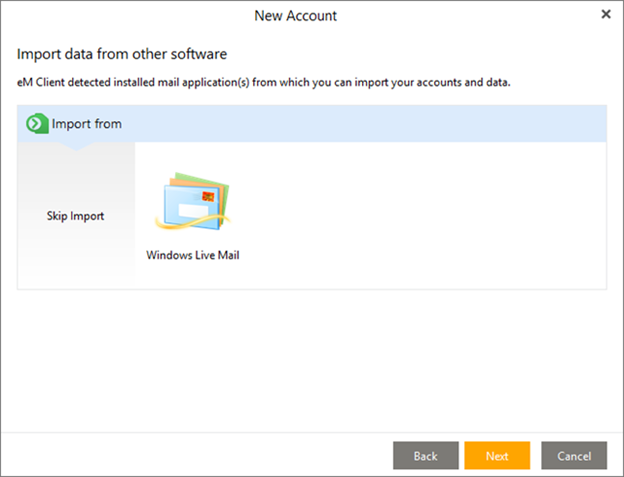
अन्य ईमेल डेस्कटॉप क्लाइंट की तुलना में यूजर इंटरफेस सीधा है और विंडोज लाइव मेल(Windows Live Mail) से काफी मिलता-जुलता है। ईएम क्लाइंट के(eM Client's ) यूजर इंटरफेस में एक ईमेल अनुभाग, एक अंतर्निहित कैलेंडर, एक कार्य अनुभाग और संपर्क पता पुस्तिका शामिल है। सब कुछ ढूंढना आसान है इसलिए ईएम क्लाइंट(eM Client) के लिए अनुकूल होना तेज होना चाहिए।
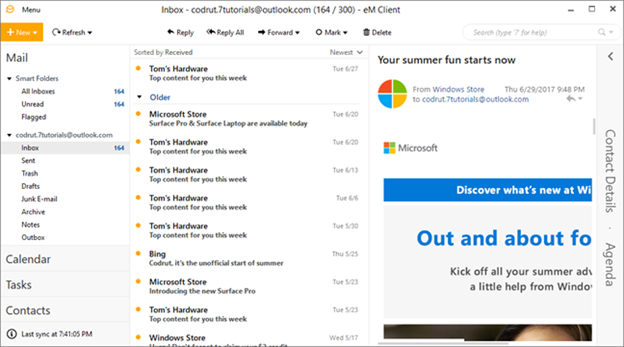
ईएम क्लाइंट(eM Client) के बारे में केवल "इतनी अच्छी नहीं" बात यह है कि इसका मुफ्त संस्करण आपको एक समय में केवल दो ईमेल खातों को कॉन्फ़िगर और उपयोग करने देता है। यदि आपको अधिक ईमेल खातों का उपयोग करने की आवश्यकता है या यदि आप व्यवसाय के लिए ईएम क्लाइंट का उपयोग करना चाहते हैं, तो आपको (eM Client)प्रो(Pro) संस्करण खरीदना होगा । यदि आप इसे घर पर उपयोग करते हैं और आपके पास एक या दो ईमेल खाते सबसे ऊपर हैं, तो आप नि: शुल्क संस्करण के साथ जाने के लिए तैयार हैं।
डाउनलोड करें: (Download:)ईएम क्लाइंट(eM Client)
4. मेलबर्ड (मुफ्त और सशुल्क)
मेलबर्ड(Mailbird) सरल लेकिन शक्तिशाली ईमेल डेस्कटॉप क्लाइंट है। यह एक ऐसा उपयोगकर्ता अनुभव प्रदान करने का प्रयास करता है जो जटिल या उपयोग में मुश्किल नहीं है, और उस मामले में, यह विंडोज लाइव मेल(Windows Live Mail) से काफी मिलता-जुलता है। मेलबर्ड(Mailbird) को सेटअप और कॉन्फ़िगर करना आसान है। इसके साथ अपने ईमेल खातों को प्रबंधित करना आसान है। ईमेल भेजने और प्राप्त करने की सामान्य सुविधाओं के अलावा, मेलबर्ड(Mailbird) में एक अंतर्निहित पता पुस्तिका भी शामिल है, और यह आपको अपने ईमेल फ़ोल्डरों को प्रबंधित करने या नोट्स बनाने जैसी चीजें भी करने देती है।
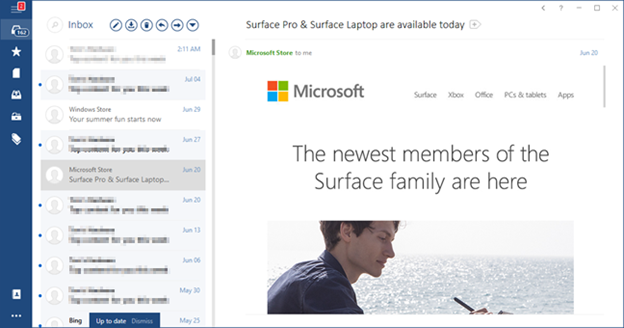
मेलबर्ड बाहरी सेवाओं की एक विस्तृत श्रृंखला और (Mailbird)Google कैलेंडर(Google Calendar) , फॉर्मस्विफ्ट(FormSwift) , व्हाट्सएप(WhatsApp) , स्लैक(Slack) या फेसबुक(Facebook) जैसे ऐप के साथ एकीकरण का समर्थन करता है , अगर आपको उनकी आवश्यकता होती है।
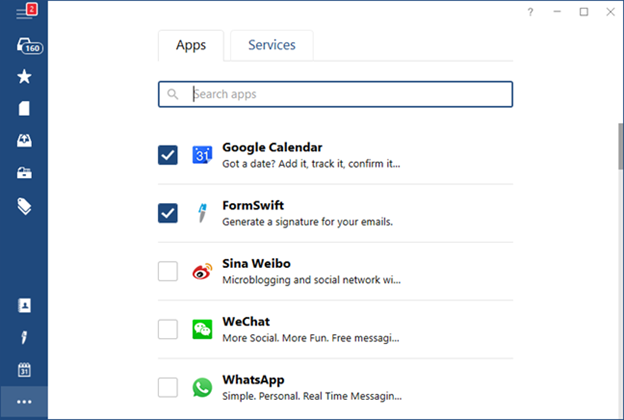
आप 30 दिनों के लिए मेलबर्ड(Mailbird) के पूर्ण संस्करण का उपयोग कर सकते हैं । हालांकि, उस समय बीत जाने के बाद, आप लाइट(Lite) नामक मेलबर्ड के मुफ्त संस्करण का उपयोग करना जारी रख सकते हैं, या (Mailbird)प्रो(Pro) संस्करण खरीदने के लिए अपग्रेड का भुगतान कर सकते हैं । मेलबर्ड लाइट(Mailbird Lite ) आपको 3 से अधिक ईमेल खातों का उपयोग करने की अनुमति नहीं देता है और जाहिर तौर पर कुछ प्रो विकल्प हैं जो परीक्षण के बाद अक्षम हो जाते हैं। दुर्भाग्य से, हम यह जांचने के लिए 30 दिनों तक इंतजार नहीं कर सके कि वे कौन से हैं, और हमें उनकी वेबसाइट पर भी वह जानकारी नहीं मिली।
डाउनलोड करें: (Download:)मेलबर्ड(Mailbird)
5. थंडरबर्ड(Thunderbird) (मुक्त और खुला स्रोत)
(Thunderbird)माइक्रोसॉफ्ट ऑफिस आउटलुक(Microsoft Office Outlook) और विंडोज लाइव मेल के बाद (Windows Live Mail)थंडरबर्ड सबसे प्रसिद्ध ईमेल डेस्कटॉप क्लाइंट में से एक है । इसमें कई सुविधाएं और विकल्प शामिल हैं और कई ईमेल खातों को आसानी से प्रबंधित कर सकते हैं। इसमें एक्सटेंशन और न्यूज़फ़ीड के लिए समर्थन शामिल है और यहां तक कि एक चैट सुविधा भी है। यूजर इंटरफेस भ्रामक रूप से साफ और सीधा है, लेकिन ऐप की रीढ़ काफी जटिल है। यदि आप विस्तृत कॉन्फ़िगरेशन विकल्पों में तल्लीन करने के लिए तैयार और उत्सुक हैं, तो थंडरबर्ड (Thunderbird)विंडोज लाइव मेल(Windows Live Mail) का एक उत्कृष्ट विकल्प हो सकता है । एक और तथ्य जो आप इसके बारे में सराहेंगे वह यह है कि इसमें उत्कृष्ट बहुभाषी समर्थन है।

थंडरबर्ड भी (Thunderbird)मोज़िला(Mozilla) द्वारा बहुत अच्छी तरह से बनाए रखा जाता है , वही संगठन जो फ़ायरफ़ॉक्स(Firefox) विकसित करता है , और यह पूरी तरह से मुफ़्त है।
डाउनलोड करें: (Download:)थंडरबर्ड(Thunderbird)
निष्कर्ष
विंडोज लाइव मेल(Windows Live Mail) लंबे समय से कई विंडोज(Windows) उपयोगकर्ताओं के लिए पसंद का ई-मेल डेस्कटॉप क्लाइंट रहा है। दुर्भाग्य से, माइक्रोसॉफ्ट ने (Microsoft)विंडोज एसेंशियल(Windows Essentials) के लिए समर्थन समाप्त कर दिया और इसमें विंडोज लाइव मेल(Windows Live Mail) शामिल था, जो इस सूट का एक हिस्सा था। ईमानदार होने के लिए, हालांकि, विंडोज लाइव मेल(Windows Live Mail) को वर्षों में कोई अपडेट नहीं मिला था, इसलिए इसकी समाप्ति एक लंबे समय के कारण थी। हम आशा करते हैं कि विकल्पों की हमारी सूची ने आपको विंडोज लाइव मेल(Windows Live Mail) के लिए एक बेहतर विकल्प खोजने में मदद की है , जो कि आधुनिक समय के लिए बेहतर रूप से समायोजित है।
Related posts
12 छोटी चीजें जो विंडोज 10 पुराने वर्जन से बेहतर करती हैं -
विंडोज 10 के बारे में 13 बेहतरीन बातें
विंडोज 11 के बेहतरीन फीचर्स: इसके बारे में 8 बेहतरीन बातें -
सरल प्रश्न: माइक्रोसॉफ्ट ऑफिस 365 क्या है?
फ़ाइल एक्सप्लोरर से मेल, स्काइप, ड्रॉपबॉक्स, या वनड्राइव जैसे ऐप्स में फ़ाइलों को दो चरणों में कैसे साझा करें
ब्राउज़र युद्ध: इंटरनेट एक्सप्लोरर 11 क्या प्रदर्शन प्रदान करता है?
समस्या ठीक करें: विंडोज़ में काम नहीं कर रहे ड्रैग एंड ड्रॉप -
विंडोज टर्मिनल में सीएमडी और पावरशेल के बीच कैसे स्विच करें
विंडोज 10 में कैसे खोजें इस पर 12 टिप्स
विंडोज 11 बनाम विंडोज 10 बनाम विंडोज 7 में गॉड मोड -
विंडोज डेस्कटॉप शॉर्टकट्स का सबसे बड़ा संग्रह मुफ्त में डाउनलोड करें!
माइक्रोसॉफ्ट एज में डार्क मोड को कैसे ऑन और ऑफ करें -
Google क्रोम 64-बिट: क्या यह 32-बिट संस्करण से बेहतर है?
विंडोज 11 में सर्च का उपयोग कैसे करें -
विंडोज 10 कितना है? विंडोज 10 प्रो या होम कहां से खरीदें?
विंडोज 10 के पेंट का उपयोग करके एक से अधिक पृष्ठों पर एक छवि कैसे प्रिंट करें
सुरक्षित मुफ्त फोंट डाउनलोड करने के लिए 10 सर्वश्रेष्ठ स्थान -
स्काइप संदेशों को कैसे हटाएं (विंडोज, एंड्रॉइड, आईफोन, मैक)
तुलना: क्या Windows रिबन इंटरफ़ेस पुराने स्कूल के मेनू से अधिक कुशल है?
फाइल एक्सप्लोरर में गूगल ड्राइव कैसे जोड़ें -
